这篇文章主要介绍了vscode如何配置c/c++环境的相关知识,内容详细易懂,操作简单快捷,具有一定借鉴价值,相信大家阅读完这篇vscode如何配置c/c++环境文章都会有所收获,下面我们一起来看看吧。
vscode配置c/c++环境教程:
首先我们进入左边栏最下面的扩展商店,在其中搜索“c++”并点击“install”下载。
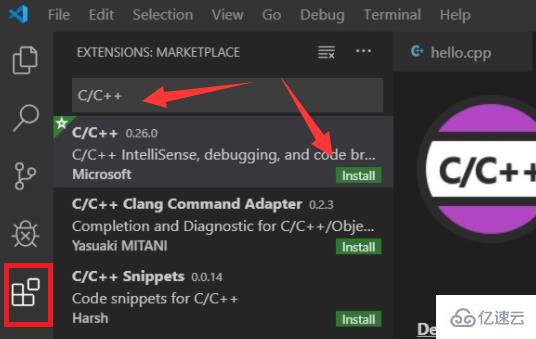
下载的时候右下角会有提示,等待右下角提示消失说明下载安装完成,完成后需要重启一下vscode。
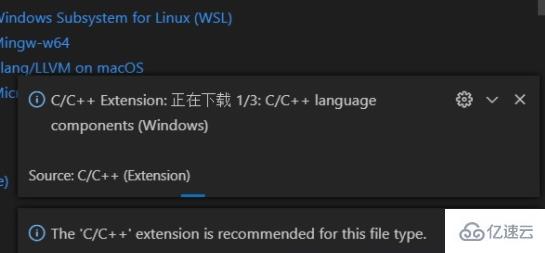
重启后,按下“Ctrl+Shift+P”快捷键,并输入“C/C++”,在下面选择“Edit Configurations(UI)”
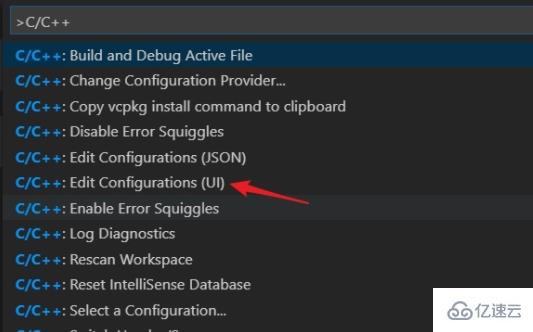
然后根据我们的c++路径和模式配置好下面两个选项。
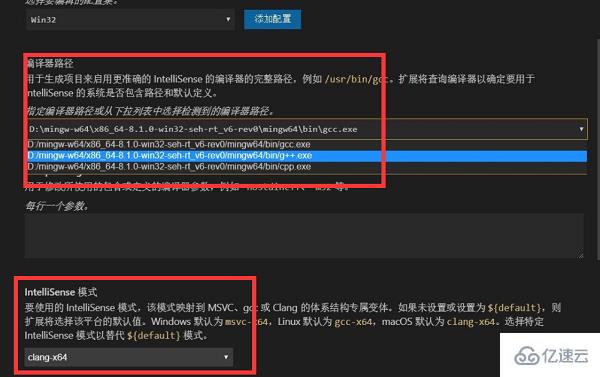
这时候左边会出现一个vscode文件夹,说明配置完成,这时候就能运行c++代码了。
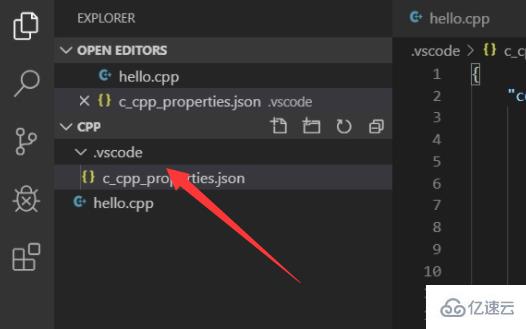
接下去就是配置任务构建,同样“Ctrl+Shift+P”打开搜索,输入“task”,打开“Tasks:Configure Default Build Task”
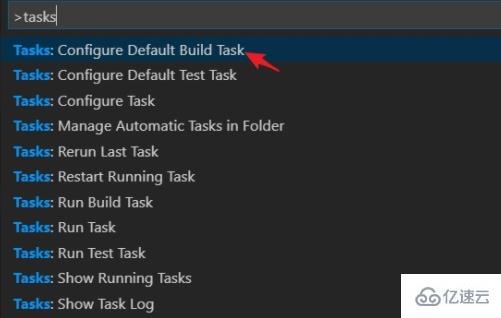
最后选择“C/C++: g++.exe build active file”就可以完成构建配置了,这样就能在其中创建代码了。
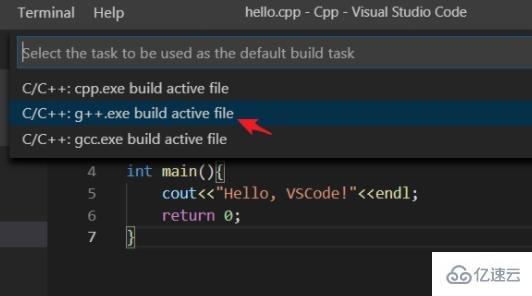
关于“vscode如何配置c/c++环境”这篇文章的内容就介绍到这里,感谢各位的阅读!相信大家对“vscode如何配置c/c++环境”知识都有一定的了解,大家如果还想学习更多知识,欢迎关注编程网行业资讯频道。





